Dit is die nagmerrie van elke ouer: u kind koop dit op u iPhone, iPad of iPod sonder u medewete, en u moet die rekening betaal. In hierdie artikel gaan ek verduidelik waarom iTunes en App Store aankope doen voeg so vinnig by en hoe om in-app-aankope op u iPhone, iPad en iPod te stop .
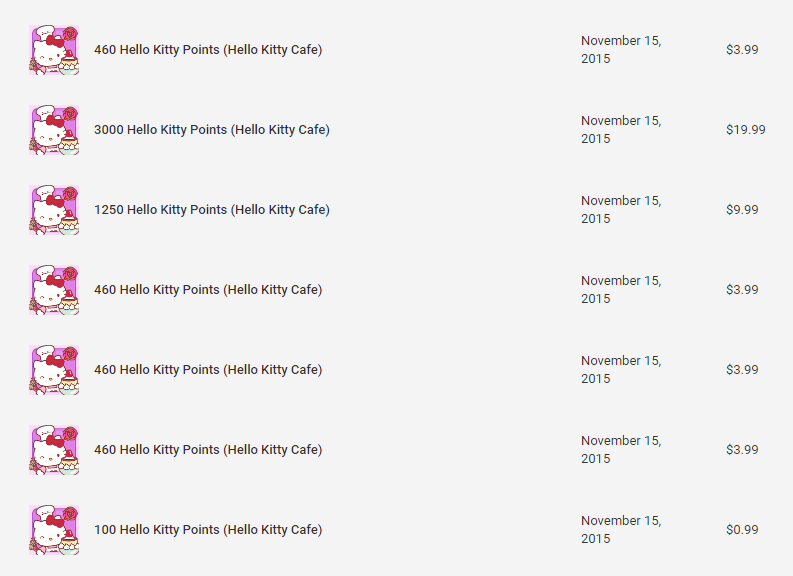
ipad dink koptelefoon is ingeprop
Hoe aankope in die app vinnig optel: tyd om die piper te betaal
Het u gehoor van die seun wat duisende dollars opgedok het? ure op sy ouers se iTunes-rekening? Wel, dit het gebeur. iTunes het een kritieke fout vir ouers: die heffings gaan nie onmiddellik deur nie, dit kan dae neem voordat die aankoop voltooi is. Persoonlik het ek gesien dat dit so lank as 'n week neem om deur te gaan.
Alhoewel die aanvanklike aankoop op u iTunes-rekening nie met 'n rekening met 'n nul of 'n negatiewe saldo in u bankrekening gedoen kan word nie, sal u kan hef meer as wat werklik beskikbaar is vir elke daaropvolgende aankoop. Dit beteken dat die aankope vinnig kan optel en (natuurlik) sal die transaksie wip sodra dit die bank tref.
Hier is 'n lekker feit vir u: Het u geweet dat u iTunes-rekening kan 'n negatiewe saldo hê daarop? As 'n transaksie om die een of ander rede nie opklaar nie, sal dit as 'n negatiewe saldo getoon word, en terwyl u Daar is 'n balans op die iTunes-rekening , dit sluit u iTunes-winkelrekening op. Wat ek hiermee bedoel, is dat u kan glad nie nuwe aankope doen nie, insluitend gratis, of selfs programme opdateer nie.
Hier is 'n ware verhaal vir jou, oor my suster
My suster het dit op 'n baie klein skaal laat gebeur, maar dit het haar nog altesaam $ 46,93 gekos. Sy het $ 0,99 spandeer op 'n klein In-App-aankoop vir haar dogter op haar foon en het niks daarvan gedink nie - maar sy het nie Beperkings in plek gehad nie. Sy is toe na die koffiewinkel om 'n vinnige drankie te gaan haal terwyl haar dogter by haar stiefpa by die huis was en vrolik gespeel het. Hello Kitty Cafe .
Terwyl my suster buite was, het sy e-poswaarskuwings gekry oor aankope wat vinnig agtereenvolgens plaasgevind het, met die grootste aankoop van $ 19,99. My suster het vinnig huis toe gegaan en vir haar dogter gesê: 'Sit dit nou neer!'
Dit het eintlik met die Google Play Store gebeur, maar die les is dieselfde op iPhone en Android: stel die beperkings in plek of betaal die gevolge ... letterlik.
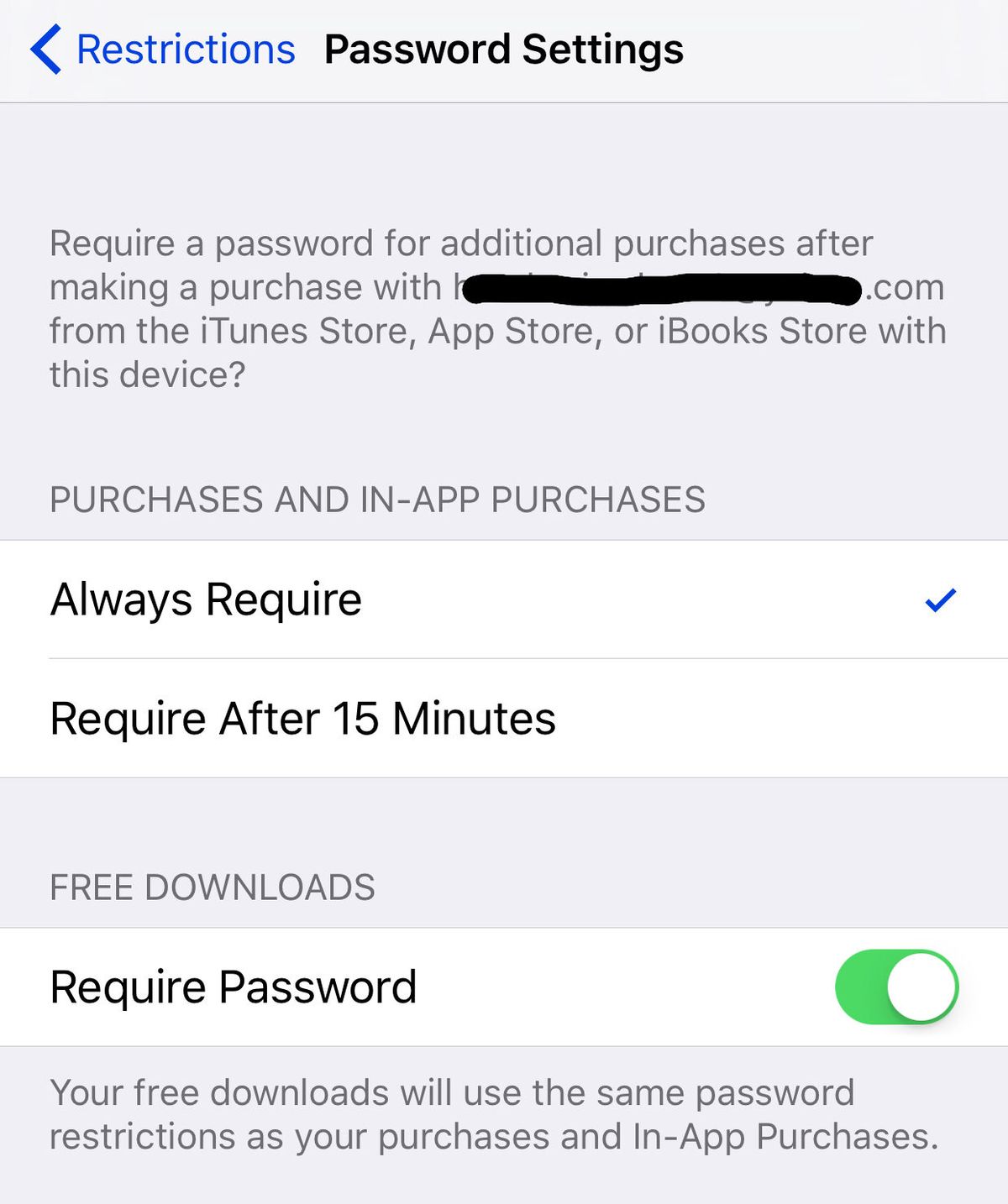
Hoe dit gebeur: jy is vry om te doen wat jy wil, geen beperkings nie!
Vir diegene onder ons wat nie kinders het nie en nie bekommerd is oor aankope nie, kan u alle beperkings afskakel, wat beteken dat u toestel u nie weer en weer sal vra as u seker u iets wil koop en u wil laat geld iTunes wagwoord elke keer .
As u nie Beperkings ingestel het nie, kan u nuwe toestelle op u toestel koop Programme, inhoud en in-app-aankope sonder beperkings . iTunes sorg net dat u betaalmetode werk - nie hoeveel u beskikbaar het om te spandeer nie.
Daar is egter goeie nuus! U iPhone, iPad en iPod het verskeie iTunes-beperkings wat u kan instel om veilig te koop en te speel.
U is besig om af te sluit: hoe u aankope in die app kan stop met beperkings op iPhone, iPad en iPod
Beperkings is u nuwe beste vriend op u toestel. Gaan na om beperkings te vind Instellings -> Algemeen -> Beperkings op u iPhone, iPad of iPod.
As nog geen beperkings aangeskakel is nie, sal alles grys wees en die eerste ding wat u moet doen, is Aktiveer beperkings en dan stel 'n wagkode in .
As u 'n ouer is, moet u wagkode nie as dieselfde wagkode instel om u toestel te ontsluit nie! Dit is baie belangrik, want as u kinders u iPhone-, iPad- of iPod-wagwoord ken, kan hulle ook Beperkings deaktiveer as die wagwoordkode dieselfde is.
hoekom sal my iPhone nie wifi optel nie?
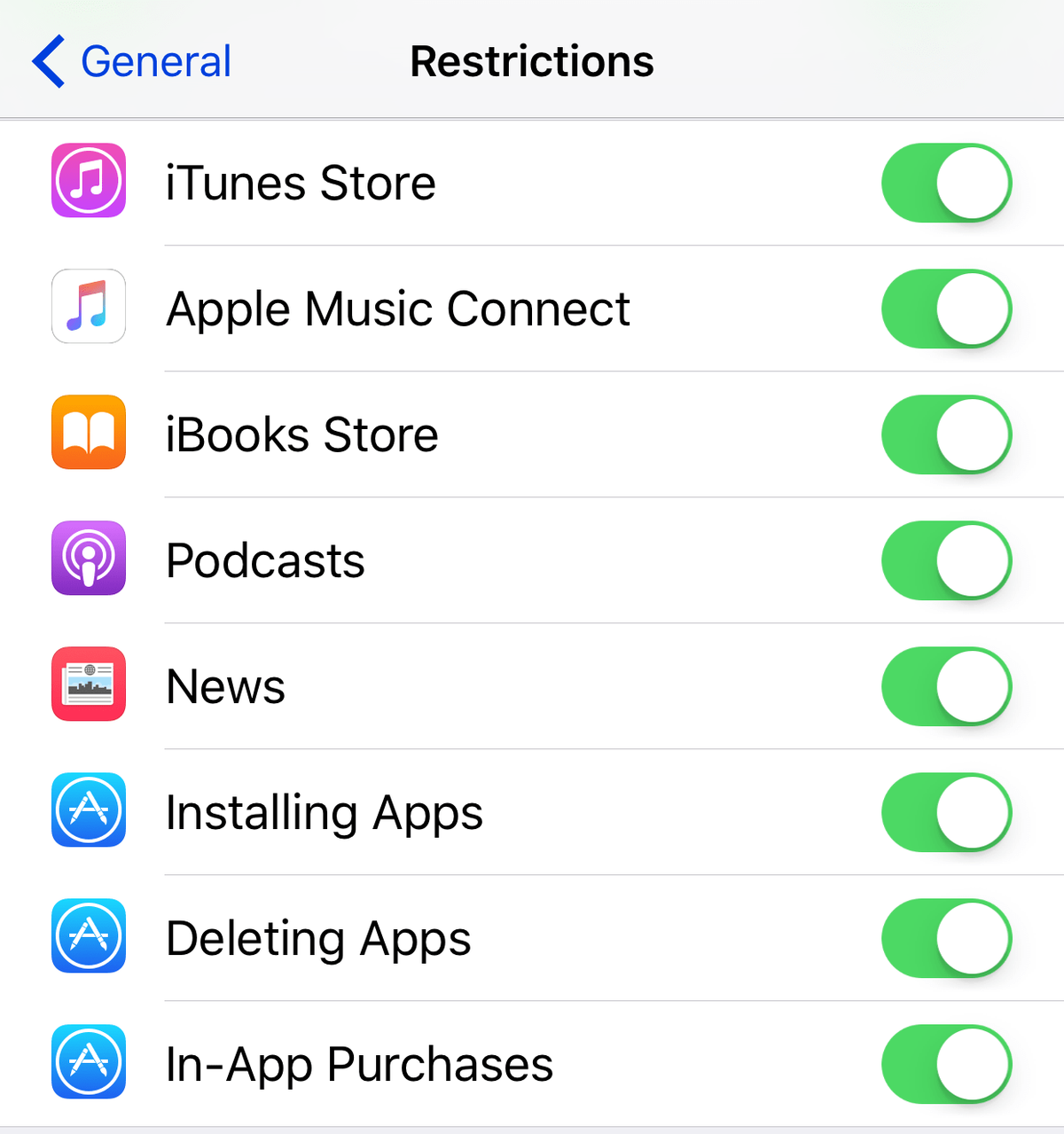
Een keer Beperkings geaktiveer is, sal u 'n reeks skakelaars sien en die laaste in hierdie lys is In-app aankope . Skakel hierdie skakelaar eenvoudig uit (dit beteken dat die skakelaar nie meer groen is nie) en dit sal die beperking opstel dat geen in-app-aankope gedoen kan word nie enigsins. Om 'n aankoop in 'n app te doen, moet u hierdie skakelaar aanskakel om die beperking te verwyder.
As u die vermoë nie heeltemal wil verwyder nie, of te lui wil voel om heen en weer te gaan, kan u ook 'n wagwoord benodig vir u toestel elke aankoop. Dit sal ook u kind beperk om aankope te doen solank hulle nie u iTunes-wagwoord het nie.
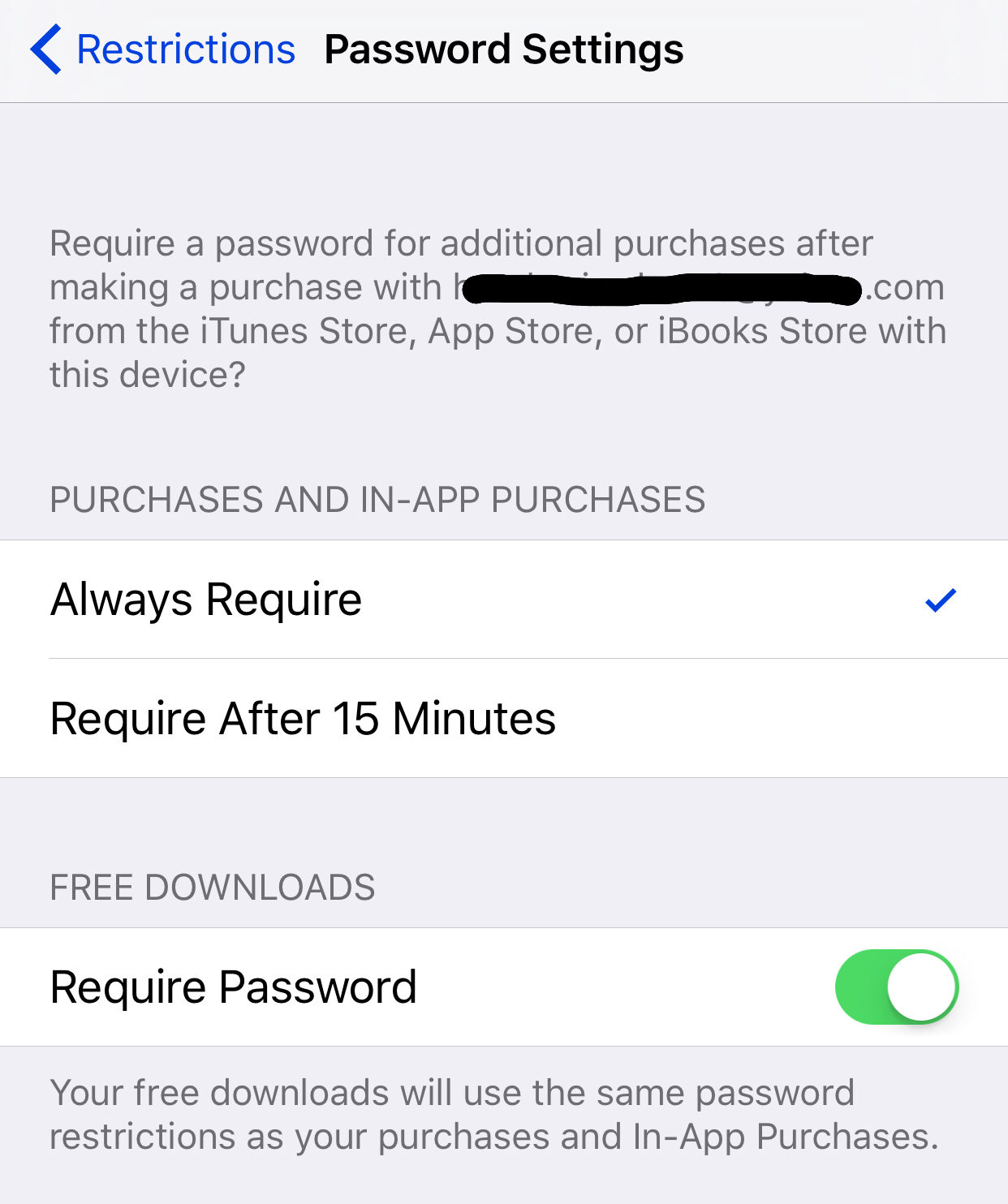
Om dit te doen, vind u die opsie vir Wagwoordinstellings in die Beperkings menu, en dit sal u na 'n nuwe skerm met twee opsies bring:
- Vereis altyd
- Vereis na 15 minute
As gevolg van die feit dat ek jong kinders het en my bekommerd is oor veiligheid, is myne ingestel op Vereis altyd. Dit beteken dat elke aankoop wat ek doen, of dit nou 'n app is of vir in-app-aankope, inhoud of enigiets dit vereis 'n aflaai, ek moet betree my iTunes-wagwoord.
my foon sal nie foto's stuur nie
Die ander opsie vir Vereis na 15 minute beteken dat u u wagwoord een keer elke 15 minute moet invoer, maar dit is steeds nie 'n goeie idee as u kinders het nie want hulle kan maak baie aankope binne 15 minute.
Daar is nog een subopskrif in hierdie skerm, wat 'n skakelaar is vir Gratis aflaaie . In my kiekie kan u sien dat die skakel vir Vereis wagwoord is aan (dit is groen), wat beteken dat ek my wagwoord ook moet invoer vir gratis aankope.
Na my mening kan u dit aanskakel, wat beteken dat u nie 'n wagwoord hoef in te voer vir gratis aankope nie. Dit gee u kinders die vryheid om alles wat gratis is af te laai, en dit beteken dat hulle 'n bietjie vryheid het om nuwe speletjies of programme te kry.
Natuurlik sal u hul toestelle moet monitor vir inhoud waarop u nie wil wees nie, net om seker te maak dat hul toepassings volgens die ouderdom geskik is.
Touch ID en wagwoord: die iPhone-vingerafdrukskandeerder maak aankope makliker
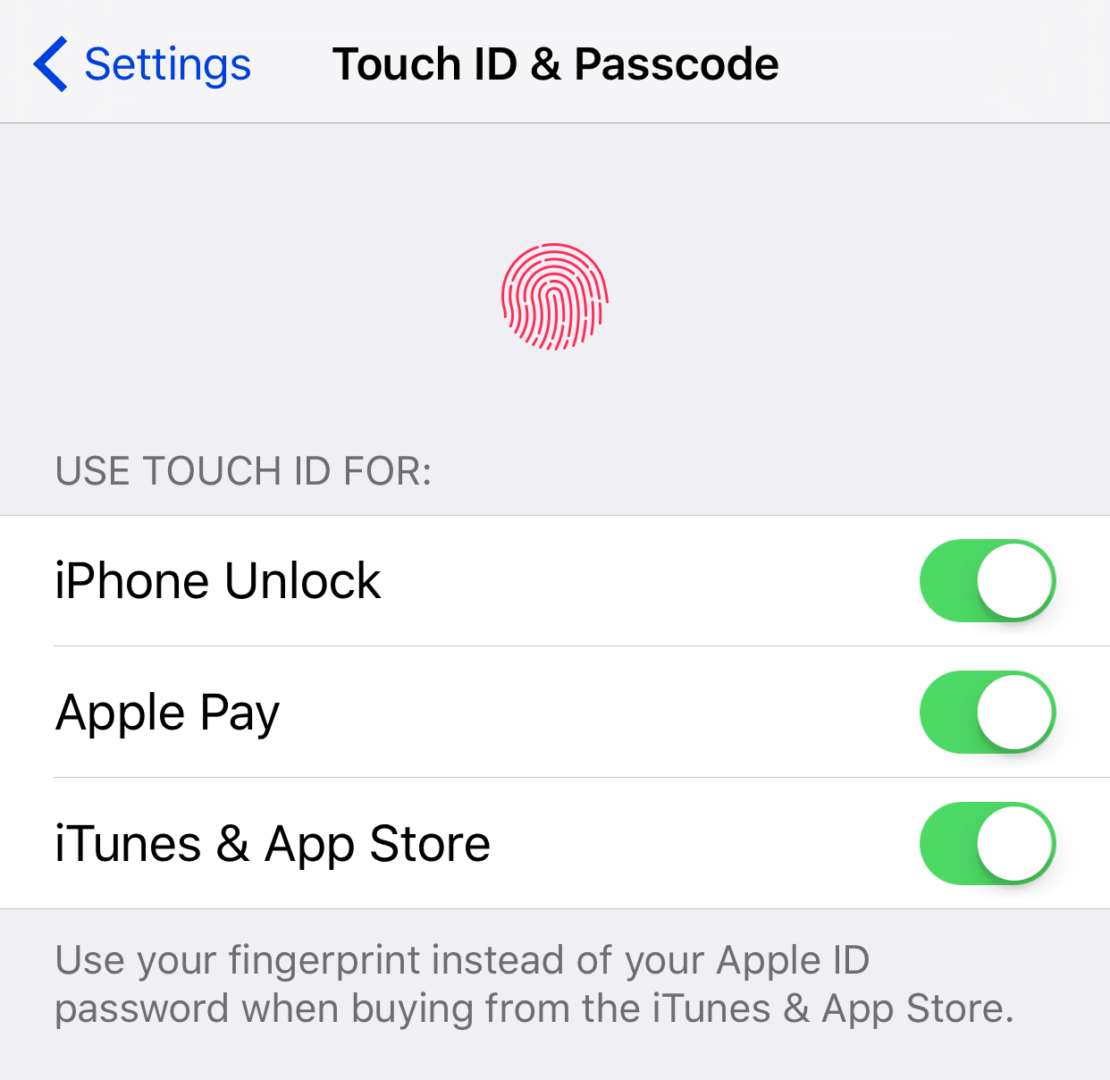
Daar is een ding om op te let: as u 'n Raak ID -kapabele iPhone of iPad en dit is aangeskakel vir iTunes & App Store gebruik, dan die menu vir Wagwoordinstellings sal nie beskikbaar wees in die Beperkings skerm. Myns insiens is dit heel waarskynlik te wyte aan hoe maklik dit is om u wagwoord in te voer om aankope met die aanraking van 'n vinger te doen.
By verstek, het Raak ID geaktiveer vir iTunes en App Store beteken dat u u wagwoord moet invoer elke keer as u 'n aankoop doen, insluitend in-app-aankope. Elke keer as u u iPhone of iPad weer begin of opdateer, moet u u wagwoord invoer die eerste keer dat u 'n aankoop doen, en dan sal dit u vingerafdruk vra vir daaropvolgende aankope.
Geluk! Nie meer verrassings vir jou nie!
U het nou nog een geleer Ma se wenke vir tegnologie om jou ouer truuksarsenaal by te voeg. Met behulp van hierdie instellings en beperkings kan u nou u iPhone, iPad of iPod veilig aan u kinders gee, sonder om u te bekommer oor verrassingsaankope. Ek gebruik al jare hierdie instellings en het nog nooit 'n ongewenste aankoop gehad nie , dus gee ek hierdie inligting aan my mede-ouers deur om gemoedsrus te gee met hul Apple-toestelle.